Win10系统文件夹设置单击打开的方法
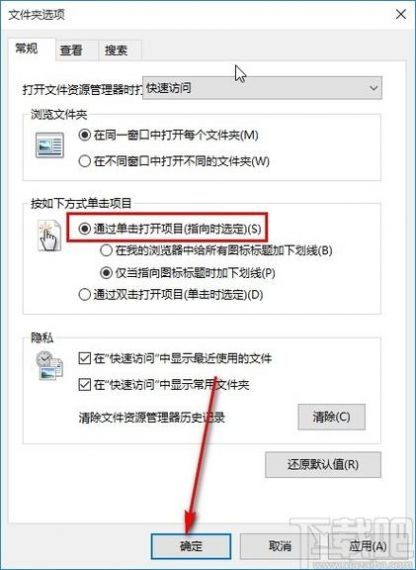
在windows 10操作系统中,默认情况下,用户需要双击文件夹才能将其打开,有些用户可能更喜欢通过单击来快速打开文件夹,以提高效率和便捷性,下面将详细介绍如何在Win10系统中设置文件夹单击打开的方法。
方法一:通过文件资源管理器设置
1、打开文件资源管理器:点击任务栏上的文件资源管理器图标,或者按下Win + E快捷键打开文件资源管理器。
2、进入“查看”选项卡:在文件资源管理器的顶部菜单栏中,找到并点击“查看”选项卡。
3、选择“选项”:在“查看”选项卡下,找到并点击“选项”按钮,这将打开一个文件夹选项窗口。
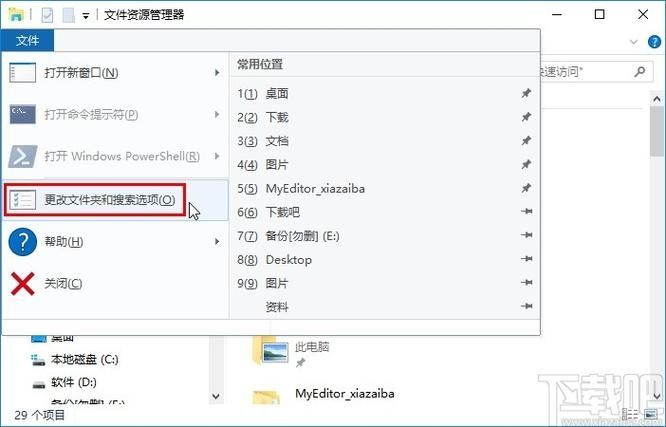
4、切换到“常规”选项卡:在文件夹选项窗口中,切换到“常规”选项卡。
5、启用“单击打开项目”功能:在“常规”选项卡下,找到“单击打开项目(指向时选定)”选项,并勾选它,点击“应用”按钮保存更改。
6、完成设置:点击“确定”按钮关闭文件夹选项窗口,你应该可以通过单击文件夹来快速打开它们了。
方法二:通过控制面板设置
1、打开控制面板:点击任务栏上的搜索框,输入“控制面板”并回车打开控制面板。
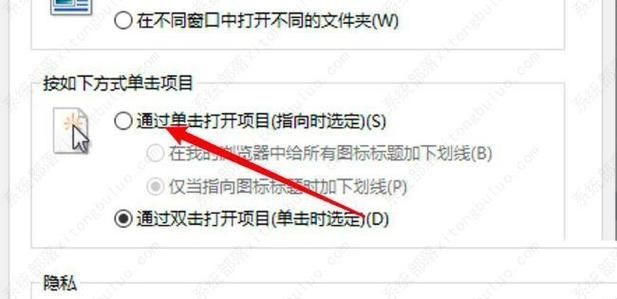
2、进入“文件资源管理器选项”:在控制面板中,找到并点击“文件资源管理器选项”,这将打开与方法一相同的文件夹选项窗口。
3、后续步骤同上:从这一步开始,后续步骤与方法一中的第4步至第6步完全相同,即切换到“常规”选项卡,启用“单击打开项目”功能,然后点击“应用”和“确定”按钮保存更改。
注意事项
在进行上述设置之前,请确保你有足够的权限来更改系统设置,如果你使用的是受限账户,可能需要联系管理员或使用管理员账户进行操作。
如果你发现设置后没有生效,可以尝试重启计算机后再试。
虽然单击打开文件夹可以提高操作效率,但也可能导致误操作,在享受便捷的同时,也要注意避免不必要的错误操作。
通过以上两种方法,你都可以轻松地在Win10系统中设置文件夹单击打开的功能,无论你是喜欢通过文件资源管理器还是控制面板进行设置,都可以根据自己的喜好和习惯来选择适合的方法,希望这篇教程能够帮助你提高操作效率,让你在使用Win10系统时更加得心应手。


